A tag already exists with the provided branch name. Many Git commands accept both tag and branch names, so creating this branch may cause unexpected behavior. Are you sure you want to create this branch?
Cancel Create
trik-help / studio / interface / README.md
- Go to file T
- Go to line L
- Copy path
- Copy permalink
This commit does not belong to any branch on this repository, and may belong to a fork outside of the repository.
Cannot retrieve contributors at this time
293 lines (163 sloc) 15.8 KB
- Open with Desktop
- View raw
- Copy raw contents Copy raw contents Copy raw contents
Copy raw contents
Интерфейс TRIK Studio
Режимы TRIK Studio
Интерфейс TRIK Studio зависит от выбранного режима. TRIK Studio имеет два режима:
- ****Режим редактирования
Предназначен для создания диаграммы управления роботом и исполнения её на роботе в режиме генерации. - ****Режим отладки
Предназначен для исполнения и отладки программы на 2D-модели или в режиме интерпретации на реальном роботе.
Занятие №1 по TRIK Studio. Установка, настройка, движение по секундам.
Переключение между режимами
Переключение режимов возможно тремя способами. С помощью:
- Сочетаний клавиш Ctrl+1 / Ctrl+2 .
- Панели переключения режимов.
- Строки статуса.

TRIK Studio в режиме редактирования имеет следующие элементы интерфейса:
- Окно редактора / сцена
- Главное меню
- Панель «Файл»
- Панель «Правка»
- Панель «Вид»
- Панель «Интерпретатор»
- Панель «Генераторы»
- Панель «Прочее»
- Панель переключения режимов
- Редактор свойств элементов
- Настройки сенсоров
- Палитра (набор блоков для создания диаграмм)
- Список переменных
- Строка статуса
Окно редактора / сцена
Сцена отображает диаграмму и позволяет ее редактировать.

О создании нового проекта и работе с диаграммами читайте в статьях:
Здесь же осуществляется отображение текущего исполняемого блока при интерпретации диаграмм.
Главное меню TRIK Studio содержит набор базовых операций и настроек среды:

Подробнее смотрите в статье:
Панель «Файл» повторяет основные операции, доступные из меню «Файл».
Создать новый проект.
Открыть сохраненный проект.
Сохранить текущий проект.
 Отмена операции.
Отмена операции.  Повтор операции.
Повтор операции.
Знакомство с TRIK Studio
Панель «Вид» содержит кнопки, позволяющие масштабировать диаграммы.

Приблизить / отдалить.
Также масштабировать сцену можно с помощью:
- Зажатия клавиши Ctrl и вращения колесика мыши.
- Сочетания клавиш Ctrl+= и Ctrl+- .
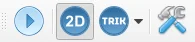
Панель «Интерпретатор» содержит команды запуска и остановки выполнения программы, кнопки переключения режимов интерпретации между двумерной моделью и реальным роботом, а также кнопку открытия настроек робота, доступных из меню «Инструменты».
При работе с реальным роботом в режиме интерпретации эта панель также содержит кнопку «Подключиться».
 Запуск выполнения программы.
Запуск выполнения программы.  Остановка выполнения программы.
Остановка выполнения программы.
Двумерная модель.
Реальный робот.  Настройки робота.
Настройки робота.
Команды на этой панели изменяются в зависимости от конфигурации программы.
Панель «Генераторы» содержит команды генерации кода и загрузки программы на контроллер.

Генерировать код.
Загрузить программу.
Панель «Прочее» может содержать различную информацию в зависимости от выбранной платформы.
Например, для конструктора ТРИК на данной панели отображается IP-адрес контроллера, к которому вы подключаетесь.

Панель переключения режимов редактирования и отладки
Панель переключения режимов отображает текущий режим TRIK Studio и позволяет переключаться между режимами редактирования и отладки.
Панель «Редактор свойств»
Редактор свойств используется для отображения и редактирования значений свойств выделенных объектов (блоков, связей).

О работе с редактором смотрите статью:
Панель «Настройки сенсоров»
Настройки сенсоров позволяют указать, какие сенсоры использованы на каком порту. То же можно сделать из диалога настроек робота.
Набор сенсоров зависит от выбранной платформы в настройках на вкладке «Роботы».
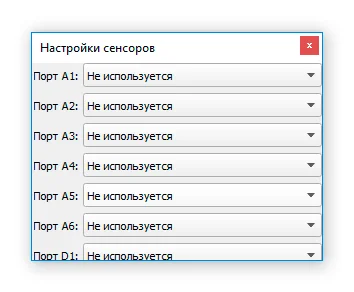
Палитра элементов содержит набор доступных блоков и связей между ними, которые можно добавить на диаграмму.
- Состав палитры может меняться в зависимости от выбранной в настройках платформы.
- Серым выделены блоки, недоступные в выбранной модели выполнения (2D-модели или на реальном роботе).
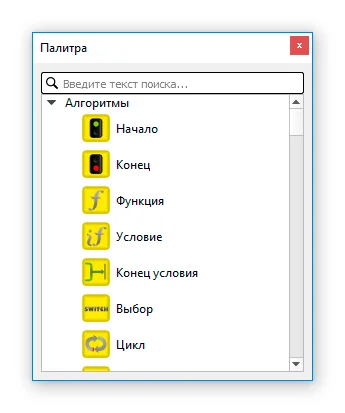
О добавлении и удалении блоков на сцену в TRIK Studio читайте в статье:
Список переменных, используемых при выполнении диаграммы с их текущими значениями, включая сенсорные переменные. При исполнении в режиме интерпретации на двумерной модели или реальном роботе берутся с робота в реальном времени. В режиме генерации не используются.
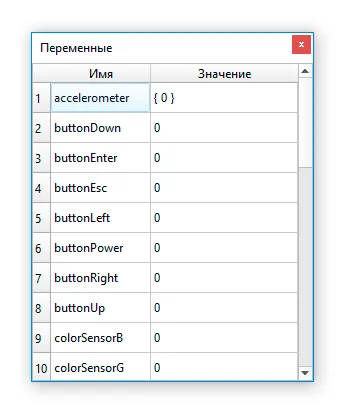
Строка статуса отображает текущий режим TRIK Studio (редактирования или отладки) и позволяет переключаться между режимами. Для переключения достаточно кликнуть на строку статуса.

Элементы интерфейса TRIK Studio в режиме отладки повторяют элементы в режиме редактирования, кроме окна редактора, панелей редактора свойств и палитры. Вместо этих элементов отображаются:
- Окно «Двумерная модель»
- Окно «Ошибки»
- Панель «Настройки робота»
- Панель «Графики»

Окно «Двумерная модель»
Окно «Двумерная модель» открывается, если в качестве режима исполнения программы выбрана 2D-модель.

Окно позволяет задать окружение, в котором будет работать робот, задать датчики робота и наблюдать, как будет работать написанная в режиме редактирования программа.
Подробнее о 2D-модели читайте в статье:
В режиме интерпретации и генерации программы на реальном роботе это окно не показывается, вместо него отображается исполняемая диаграмма.
Панель «Настройки робота»
На панели настроек робота отображается вид контроллера и параметры робота, которые зависят от выбранной платформы.

Открытие панели «Настройки робота»
В случае синтаксических и семантических ошибок в TRIK Studio появляется окно с соответствующими сообщениями.
Для просмотра блока, в котором допущена ошибка, необходимо кликнуть на сообщение.
Окно «Графики» отображает в реальном времени значения, присылаемые датчиками.

Подробнее читайте в статье:
Источник: github.com
Презентация на тему Движение робота по контуру TRIK Studio
Задача 2 Написать алгоритм перемещения робота по трассе, размеченной черной линией. Движение вдоль линии с одним датчиком света. Автокалибровка датчика Модель: образовательная тележка с одним датчиком освещенности
- Главная
- Разное
- Движение робота по контуру TRIK Studio
Слайды и текст этой презентации
Слайд 1Движение робота по контуру TRIK Studio
Доцент Пустыльник
П.Н.
Задача 2

Слайд 2Задача 2
Написать алгоритм перемещения робота по трассе,
размеченной черной линией. Движение вдоль линии с
одним датчиком света. Автокалибровка датчика
Модель: образовательная тележка с одним датчиком освещенности

Слайд 32D модель: движение по контуру

Слайд 4Энкодер (датчик угла)
Энкодер – устройство, предназначенное для
преобразования угла поворота вращающегося объекта (вала) в
электрические сигналы, позволяющие определить угол его поворота // http://dic.academic.ru/dic.nsf/ruwiki/1211757
Энкодер позволяет задавать перемещение объекта управления
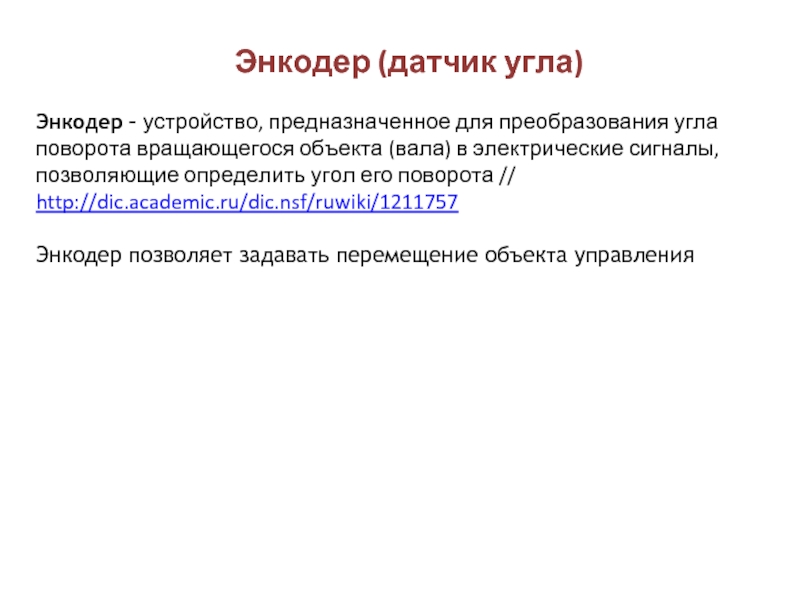
Слайд 5Калибровка автоматическая

Слайд 6Решение с релейным регулятором
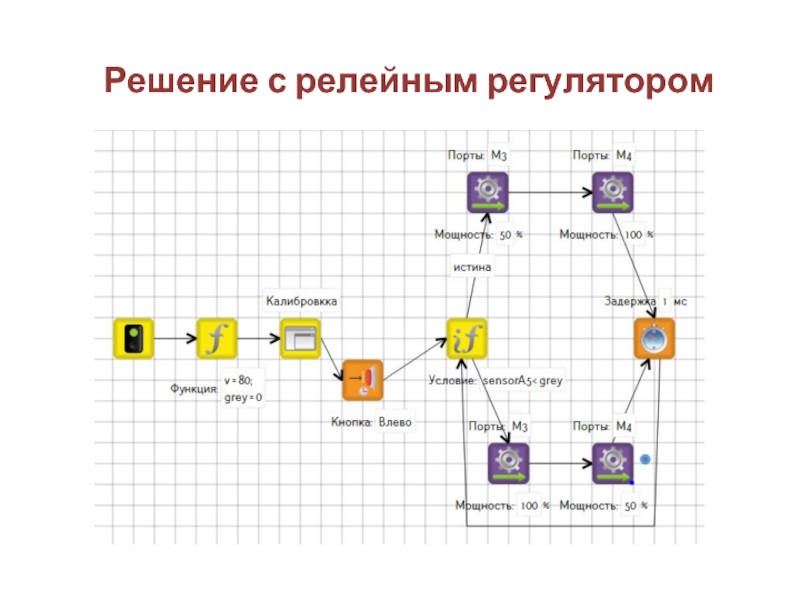
Слайд 7Источники информации
Сайт www.trikset.com
Платформа открытых уроков https://stepik.org/explore/lessons
О проектах
ТРИК httpshttps://https://githubhttps://github.https://github.comhttps://github.com/https://github.com/trikset
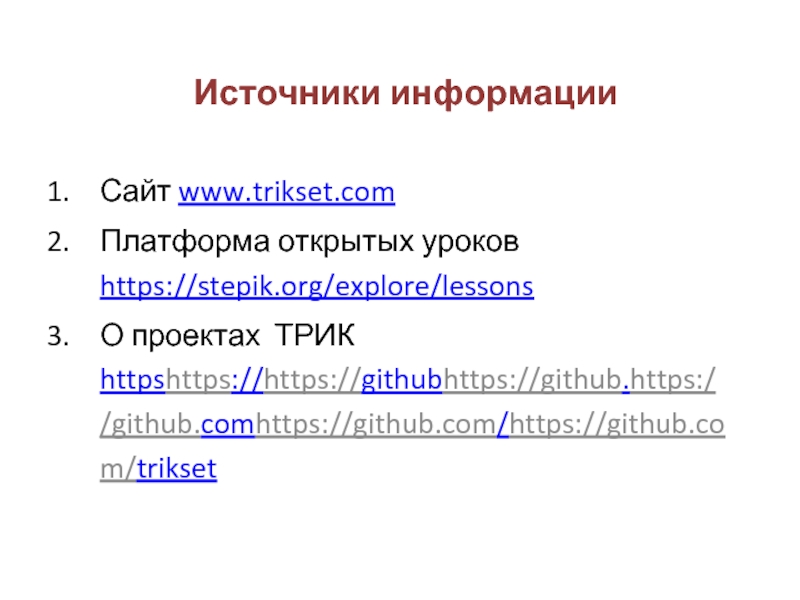
Похожие презентации
Обратная связь
Если не удалось найти и скачать презентацию, Вы можете заказать его на нашем сайте. Мы постараемся найти нужный Вам материал и отправим по электронной почте. Не стесняйтесь обращаться к нам, если у вас возникли вопросы или пожелания:
Что такое ThePresentation.ru?
Это сайт презентаций, докладов, проектов, шаблонов в формате PowerPoint. Мы помогаем школьникам, студентам, учителям, преподавателям хранить и обмениваться учебными материалами с другими пользователями.
Источник: thepresentation.ru
Как сделать цикл в трик студио
Ссылки для скачивания приложения не из Google Play, из сторонних источников (предложенные родителями):
Задания на дистанционный период
Тренажеры и задания для самопроверки
Установка и настройка среды виртуального робота TRIK Studio
Для работы с виртуальным роботом понадобится установить на свой компьютер программу TRIK Studio. Подробные инструкции по установке программы можно найти на официальном сайте по ссылке, либо воспользоваться видеоматериалами с инструкциями, размещенными ниже.






